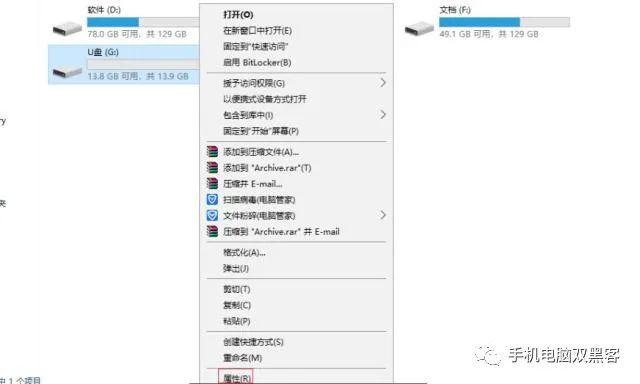电脑系统蓝屏、崩溃了、不好用了、中病毒了、越用越卡了,都需要安装操作系统。当你兴冲冲,操作熟练的把系统安装好,随着电脑漂亮的一声“嘀”,熟悉的Windows画面展现在你的眼前。
熟练的打开驱动安装软件,准备一键安装驱动,发现没网,我去,网卡也要驱动,连不了网,离开了网叫我怎么活,不要急,我来教你几招。
第一招,用好现有的资源主要方法有:
一、查找搜索电脑里的驱动
很多人装机时都留有硬件的驱动,最关键的找到网卡驱动,就好办了。
二、查找有没有随机驱动光盘
找到光盘,把驱动打上即可。
三、查找驱动管理软件备份
如果有,把原来驱动管理软件安装上,比如驱动人生、驱动精灵、360驱动大师,然后使用驱动恢复。
第二招 借助其它资源旁边或者身边有能上网的电脑,就可以通过此电脑下载我们所需要的软件,然后用U盘、移动硬盘或者刻录光盘拷出来,拿到新装系统电脑使用。主要有:
一、使用万能驱动
输入http://www.wandrv.com,选择自己需要的版本,比如XP、WIN7、Win10等32位或者64位的版本。拿回来直接运行,可以做到傻瓜式安装。适合于安装系统电脑不能连网的电脑。
万能驱动助理
二、使用集成网卡驱动管理软件
比如360驱动大师,进入360官网www.360.cn,找到360驱动大师,选择网卡版下载,大概有180M。
电脑拷到新装系统电脑后,运行此软件,就会显示检测到网卡,安装好网卡,连上网,就可以 使用360驱动大师安装各种软件了。适合于方便连网的电脑。
三、电脑或者硬件官网下载驱动
针对自己的型号,到相应的官网下载驱动,然后拷回来安装,适合于不方便上网的电脑。
第三招 放大招如果身边无资源可用,没有能上网的电脑,也没有U盘、移动硬盘等存储设备,怎么办?
推荐以下几种办法:
一、使用手机连网
手机是我们随手带的日用品,用手机救急是比较可靠的。
用手机数据线,通过电脑USB接口与手机连接,打开手机设置,将USB网络共享,就可以连网了。具体操作步骤参考下图(每个手机设置可能不一样,找到USB网络共享打开就行)。
电脑USB共享上网步骤
连网成功
手机USB网络共享,不一定需要使用手机流量,用手机连接WIFI,也是能正常给电脑共享网络的。
二、使用USB上网设备
很多人以前都买过很多的USB上网设备,很多是免驱的,或者自己自带驱动程序,比如USB有线、无线上网卡以及USB手机3G或者4G上网卡。都 可以用来给电脑上网。
USB网络设备
使用以上方法连网成功后,先安装电脑网卡驱动,后面的事情就好办了,就可以按照第二招的办法安装驱动。
想了解更多的驱动安装可以参考我的帖子,比如《驱动安装一点通,安装失败黑屏蓝屏不好用,几招教你救回来?
大家感兴趣请多多留言和交流。你的关注点赞就是我们前进的动力。
电脑